تعطل تطبيق الصور بسبب خطأ في نظام الملفات في نظام التشغيل Windows 11/10
يقوم بعض مستخدمي Windows 11/10 بالإبلاغ عن خطأ عندما يفتحون صورة باستخدام تطبيق الصور(Photos app) ، ويتعطل التطبيق ويتعذر عليهم عرض هذه الصورة. قد يتعطل التطبيق ببساطة أو قد ترى خطأ في نظام الملفات(File system error) متبوعًا ببعض الأرقام. لذلك ، دعونا نرى كيفية حل هذه المشكلة بمساعدة بعض الحلول البسيطة.
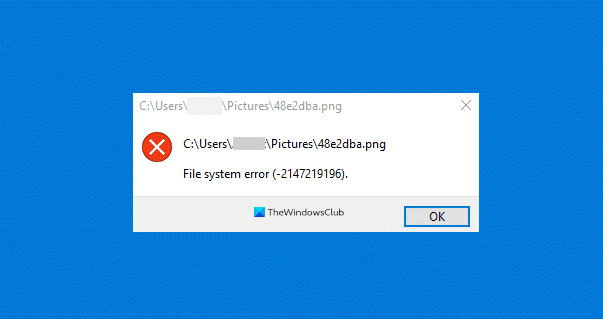
تعطل تطبيق صور Windows(Windows Photos App Crashing) مع وجود خطأ في نظام الملفات(File)
هذه هي الأشياء التي يمكنك القيام بها لإصلاح تطبيق Windows 11/10 Photos(Photos App) الذي يتعطل مع أو بدون خطأ في نظام الملفات :
- استخدم مستكشف أخطاء متجر Windows ومصلحها
- إصلاح أو إعادة تعيين تطبيق الصور
- أعد تثبيت تطبيق الصور بالكامل
- استعادة المكتبات الافتراضية
- استخدم عارض صور مختلف
دعونا نتحدث عنها بالتفصيل.
1] استخدم مستكشف أخطاء تطبيقات متجر Windows(Use Windows Store Apps Troubleshooter)

قامت Microsoft(Microsoft) ببناء بعض مستكشف الأخطاء ومصلحها في نظام التشغيل Windows الخاص بهم للسماح للمستخدمين بإصلاح بعض المشكلات البسيطة. لذلك ، إذا كنت تواجه أي مشكلة في تطبيق الصور(Photos) ، فحاول تشغيل مستكشف أخطاء تطبيقات متجر Windows(Windows Store Apps Troubleshooter) لإصلاحها.
للقيام بذلك ، عليك اتباع الخطوات المحددة:
- قم بتشغيل لوحة التحكم (Control Panel ) من قائمة ابدأ.
- انقر فوق Troubleshooting > View all.
- الآن ، انقر فوق تطبيقات Windows Store (Windows Store Apps ) واتبع التعليمات التي تظهر على الشاشة لاستكشاف المشكلة وإصلاحها.
نأمل أن يؤدي هذا الخطأ إلى حل المشكلة نيابةً عنك.
2] إصلاح تطبيق الصور

إذا تعطل تطبيق الصور(Photos) على جهاز الكمبيوتر الذي يعمل بنظام Windows 10 ، فحاول إصلاحه لإصلاح مشكلة تعطل التطبيق. للقيام بذلك ، قم بتشغيل الإعدادات (Settings ) بواسطة Win + I, وانقر فوق التطبيقات ، (Apps, ) وابحث عن "الصور"(“Photos”) ، وحددها ، ثم انقر فوق خيارات متقدمة.(Advanced options.)

الآن ، قم بالتمرير لأسفل قليلاً وانقر فوق إصلاح. (Repair. )انتظر(Wait) لبضع دقائق حيث سيقوم جهاز الكمبيوتر الخاص بك بإصلاح التطبيق تلقائيًا ونأمل أن يتم إصلاح خطأ تعطل تطبيق صور (Photos App)Windows 10 .
3] أعد تثبيت صور Windows
إذا لم يؤد الإصلاح إلى حل المشكلة ، فحاول إعادة تثبيت تطبيق Windows Photos لإصلاح المشكلة. قد لا تتمكن من إلغاء تثبيت تطبيق الصور(Photos) بالطريقة التقليدية ، ومع ذلك ، بمساعدة بعض الأوامر ، يمكنك بسهولة إلغاء تثبيت صور Windows(Windows Photos) .
قم بتشغيل Windows PowerShell كمسؤول من قائمة ابدأ(Start Menu) ، واكتب الأوامر التالية واضغط على Enter.
Get-AppxPackage -AllUsers
الآن ، لاحظ PackageFullName الخاص بـ "Microsoft.Windows.Photos" واكتب الأمر التالي.
Get-AppxPackage <PackageFullName> | Remove-AppxPackage
إذا لم تكن مرتاحًا لمترجم سطر أوامر Windows(Windows Command-line) ، فجرّب 10AppsManager لإلغاء تثبيت التطبيق.
بمجرد الانتهاء من ذلك ، قم بإزالة جميع الملفات والمجلدات المتبقية إن وجدت.
الآن ، يمكنك إعادة تثبيت التطبيق من متجر Microsoft(Microsoft Store) .
4] استعادة المكتبات الافتراضية

يمكنك حل المشكلة عن طريق استعادة المكتبات الافتراضية(restoring default Libraries) . للقيام بذلك ، اتبع الخطوات التالية:
- قم بتشغيل File Explorer بواسطة Win + E.
- انقر فوق مجلد المكتبات(Libraries ) من اللوحة اليسرى من النافذة.
- الآن ، انقر بزر الماوس الأيمن فوق الصور(Pictures ) وحدد خصائص.(Properties.)
- أخيرًا ، انقر فوق استعادة الإعدادات الافتراضية(Restore Defaults ) واتبع الإرشادات التي تظهر على الشاشة لاستعادة المكتبات(Libraries) الافتراضية .
أعد تشغيل الكمبيوتر وتحقق من استمرار المشكلة.
5] استخدم عارض صور مختلف
يعد تطبيق Windows Photo أحد أفضل وأبسط برامج عرض الصور لأجهزة Windows 10 ، ولكنه ليس التطبيق الوحيد. قد تكون هذه المشكلة بسبب خطأ وستصدر Microsoft في النهاية تحديثًا لإصلاح المشكلة ، ومع ذلك ، في هذه الأثناء ، يمكنك استخدام عارض صور وصور آخر مجاني(free Image and Photos viewer) .
نأمل أن تكون قادرًا على إصلاح مشكلة تعطل تطبيق Windows 10 Photos بمساعدة هذه الحلول.
قراءة التالي: (Read Next: )تطبيق Windows 10 Photos بطيء في الفتح أو لا يعمل.(Windows 10 Photos app is slow to open or not working.)
Related posts
Movies & TV app freezing، عدم العمل أو الانفتاح على Windows 10
ويندوز Store Apps Troubleshooter ل Windows 10
قد يتم تلف Windows Store Cache في Windows 11/10
Windows Apps or Programs مفتوح وإغلاق فورا في Windows 11/10
كيفية عرض HEIC and HEVC files على Windows 10 Photos app
Best Automatic Wallpaper Changer apps ل Windows 10
لا يمكن أن يفتح هذا التطبيق، File Explorer يعمل مع امتيازات المسؤول
Best مجانا RSS Reader Windows Store apps ل Windows 10
يتيح لك PowerPlanSwitcher تغيير خطط Power بسرعة في Windows 10
Best Free Calling Apps لWindows 11/10
Mail and Calendar app freezes، تحطم أو لا تعمل في Windows 11/10
Microsoft Remote Desktop App ل Windows 10
لا يمكن استيراد Photos من iPhone إلى Windows 11/10
File Explorer لن تفتح في Windows 11/10
كيفية إعادة تثبيت Microsoft Store Apps في Windows 10
وعلقت مؤقتا Fix Device encryption خطأ في Windows 11/10
Add إلى زر المفضلات باللون الرمادي في Photos app
كيفية قتل أو إنهاء Microsoft Store Apps في Windows 10
12 Best الحرة Microsoft Store apps ل Windows 11/10 - 2021
Best Zombie Games ل Windows 10 على Microsoft Store
